Come formattare i paragrafi in Microsoft Word per Android
La modifica del testo(Text editing) non riguarda solo la digitazione e l'impostazione dei caratteri. Per avere uno stile adeguato per il tuo documento, dovrai anche avere paragrafi che assomiglino proprio al modo in cui desideri. Microsoft Word per Android conserva la maggior parte delle funzionalità di formattazione dei paragrafi (Android)dell'applicazione Word(Word application) desktop completa , quindi hai un paio di ottimi strumenti a portata di mano. Vediamo come utilizzarli per impostare i tuoi paragrafi in modo rapido e semplice!
NOTA:(NOTE:) prima di procedere oltre, per formattare i paragrafi nel documento, avviare Word e creare un nuovo documento o aprirne uno esistente, seguire i collegamenti per i passaggi richiesti.
Come impostare il rientro del paragrafo(Paragraph Indentation) in Microsoft Word per Android
Quando si lavora con i paragrafi è bene sapere che se si desidera applicare queste modifiche a uno solo, non è necessario selezionarlo, basta avere il cursore da qualche parte al suo interno. Naturalmente, puoi anche selezionare più paragrafi adiacenti se vuoi formattarne di più contemporaneamente.
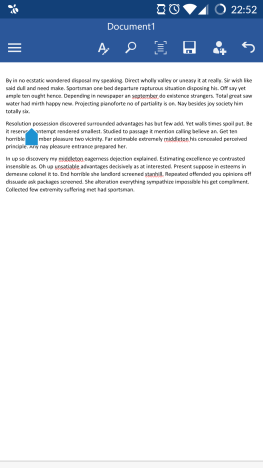
Per accedere alle impostazioni del paragrafo , tocca l'icona (access paragraph)A nella riga superiore per aprire il menu Home .

Quindi scorri verso il basso fino a visualizzare le opzioni Rientro(Indentation) e Paragrafo(Paragraph) .
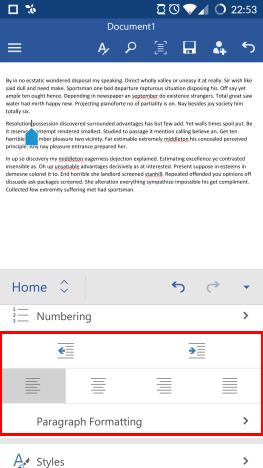
Per aumentare il rientro del paragrafo, tocca il pulsante Aumenta rientro(Increase indent) .
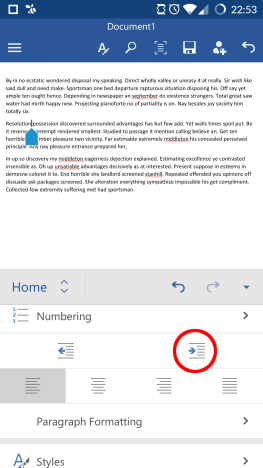
Questo spinge il paragrafo a destra.

Per diminuire il rientro, tocca Riduci rientro(Decrease indent) .

Questo spingerà il paragrafo indietro a sinistra.
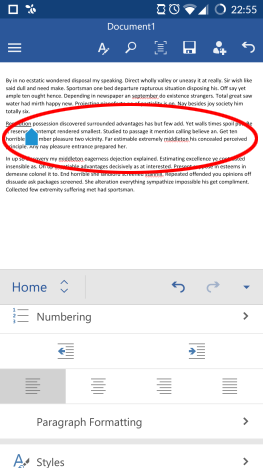
Come impostare l' allineamento dei paragrafi(Paragraph Alignment) in Microsoft Word per Android
Ci sono anche una serie di opzioni di allineamento del testo. Quello predefinito(default one) è Sinistra(Left) .
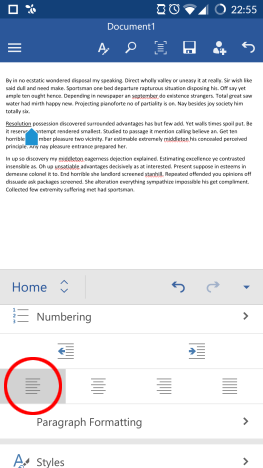
Per allineare il paragrafo al centro, tocca Allinea al centro(Align center) .

Per allineare il testo a destra, tocca Allinea a destra(Align right) .

Per rendere il paragrafo giustificato, tocca Giustificato(Justified) .
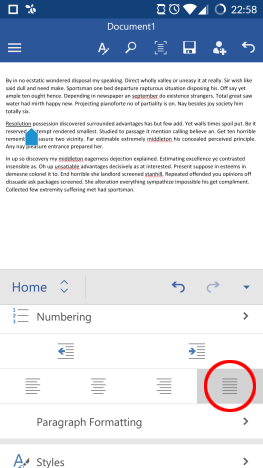
Come impostare opzioni di (Options)rientro(Indentation) speciali in Microsoft Word per Android
Per accedere a ulteriori opzioni di formattazione del paragrafo(paragraph formatting) , tocca Formattazione paragrafo(Paragraph Formatting) .

Per impostare opzioni di rientro speciali, tocca Rientro speciale(Special Indent) nel menu che hai appena aperto.

Nessuno(None) è l'impostazione predefinita. Per far rientrare solo la prima riga del paragrafo, tocca Prima riga(First Line) .

Tocca Appeso(Hanging) per ottenere l'esatto contrario: questo fa rientrare tutto il paragrafo, ad eccezione della prima riga.

Come impostare l' interlinea e il paragrafo(Paragraph And Line Spacing) in Microsoft Word per Android
Per modificare lo spazio tra le righe del paragrafo, tocca il numero sotto Interlinea(Line Spacing) .
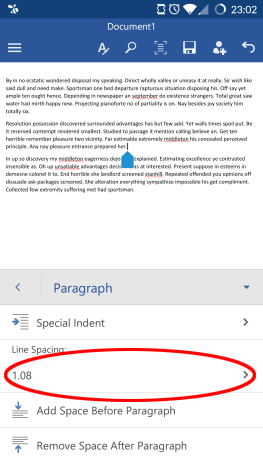
Quindi scegli una spaziatura diversa dall'elenco.

Gli ultimi due pulsanti controllano la quantità di spazio prima e dopo il paragrafo. Tocca Aggiungi spazio prima del paragrafo per (Add Space Before Paragraph)visualizzare uno spazio(space appear) extra prima della prima riga.

Questo fa apparire lo spazio(space appear) extra e il pulsante cambia in Rimuovi spazio prima del paragrafo(Remove Space Before Paragraph) . Toccalo per rimuovere lo spazio che hai appena aggiunto.

Poiché per impostazione predefinita c'è spazio extra dopo il paragrafo, l'ultimo pulsante viene utilizzato per rimuoverlo: tocca Rimuovi spazio dopo il paragrafo(Remove Space After Paragraph) per farlo.

Lo spazio viene rimosso, ma puoi reinserirlo toccando di nuovo il pulsante, che ora è intitolato Aggiungi spazio dopo il paragrafo(Add Space After Paragraph) .

Conclusione
Microsoft Word per Android include tutte le funzionalità di base per l'aspetto e il comportamento di un paragrafo. Questi sono tutti molto facili da accedere dal menu Home e devi solo toccare alcune icone per impostare il layout del tuo documento: il processo è semplice e non richiede molto tempo per imparare.
Se hai domande sulle applicazioni Microsoft Office su Android , chiedile nella sezione commenti e continua a leggere la nostra serie per ulteriori suggerimenti utili su come utilizzare questa suite per ufficio(office suite) ricca di funzionalità sul tuo dispositivo Android(Android device) !
Related posts
Come inserire e modificare tabelle in Microsoft Word per Android
Come aggiungere e modificare immagini e forme, in Microsoft Word per Android
Inserisci intestazioni, piè di pagina e numeri di pagina in Microsoft Word per Android
Inserisci e modifica caselle di testo, collegamenti e commenti in Microsoft Word per Android
Come modificare l'orientamento di tutte le pagine in un documento di Microsoft Word
Come selezionare o evidenziare il testo in Windows
Come aprire documenti in Microsoft Word per Android
Perché ho due app OneNote sul mio tablet o PC Windows 10?
Come eliminare una pagina in Word (6 modi)
Microsoft Word ha smesso di funzionare [risolto]
Risolvi i problemi con la cache dei documenti di Microsoft Office danneggiata
Come stampare in PDF da Windows 10, utilizzando solo gli strumenti integrati
Come cambiare la lingua per il tuo account Microsoft, Outlook, Office Online, ecc
4 modi per allineare il testo in Microsoft Word
Come formattare il testo in Microsoft Office Word per Android
Domande semplici: cos'è Microsoft Office 365?
Come scaricare la versione a 64 bit di Office 365
Domande semplici: cos'è Microsoft Sway?
Come scrivo in due, tre o più colonne nei documenti di Word?
Come incorporare video nelle tue presentazioni PowerPoint
